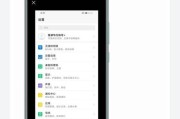在使用电脑过程中,经常会需要截屏保存屏幕上的内容,而电脑自带的截屏快捷键可以方便快捷地完成这一任务。本文将详细介绍电脑自带的截屏快捷键是什么,以及如何使用它们进行截屏操作。

Windows系统的截屏快捷键
1.PrtScrn键
2.Alt+PrtScrn键

3.Win+PrtScrn键
4.Win+Shift+S键
Mac系统的截屏快捷键
1.Command+Shift+3键
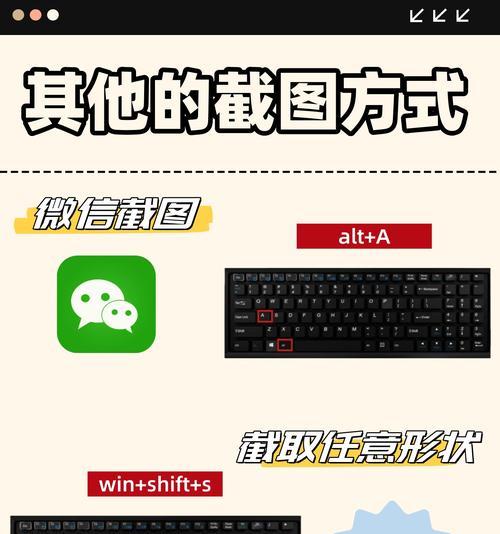
2.Command+Shift+4键
Linux系统的截屏快捷键
1.Print键
2.Alt+Print键
如何使用电脑自带的截屏快捷键
1.PrtScrn键:按下PrtScrn键即可截取全屏内容,并复制到剪贴板中。
2.Alt+PrtScrn键:按下Alt+PrtScrn键可截取当前窗口内容,并复制到剪贴板中。
3.Win+PrtScrn键:按下Win+PrtScrn键即可将全屏截图保存在电脑中的“图片”文件夹内。
4.Win+Shift+S键:按下Win+Shift+S键可进行自定义截图,并将截图保存到剪贴板或电脑中。
Mac系统截屏快捷键的使用方法
1.Command+Shift+3键:按下该组合键即可截取全屏内容,并将截图保存在桌面上。
2.Command+Shift+4键:按下该组合键可进入截图模式,在屏幕上拖动鼠标来选择所需截图的区域,并将截图保存在桌面上。
Linux系统截屏快捷键的使用方法
1.Print键:按下Print键即可截取全屏内容,并将截图保存在剪贴板中。
2.Alt+Print键:按下Alt+Print键可截取当前窗口内容,并将截图保存在剪贴板中。
通过本文的介绍,我们了解到不同操作系统中,电脑自带的截屏快捷键有所不同。在Windows系统中,常用的截屏快捷键包括PrtScrn键、Alt+PrtScrn键、Win+PrtScrn键以及Win+Shift+S键。而在Mac系统和Linux系统中,使用的截屏快捷键分别是Command+Shift+3键、Command+Shift+4键以及Print键、Alt+Print键。掌握这些快捷键,可以轻松进行截屏操作,提高工作效率。
标签: #截屏快捷键